Попробуйте эти простые решения для клавиатуры Logitech
- Если ваша клавиатура Logitech перестала работать, проблема может быть связана с драйвером.
- Перезапуск HID (служба человеческого интерфейса) является решением этой неприятности.
- Запуск встроенного инструмента устранения неполадок может исправить любые потенциальные ошибки в вашей системе.

ИксУСТАНОВИТЕ, НАЖИМАЯ НА СКАЧАТЬ ФАЙЛ
- Загрузите программу обновления драйверов Outbyte.
- Запустите его на своем ПК чтобы найти все проблемные драйверы.
- После этого нажмите Обновить и применить выбранное чтобы получить последние версии драйверов.
- Программа обновления драйверов OutByte была загружена пользователем 0 читателей в этом месяце.
Мы все знаем, как неприятно включать компьютер, чтобы поработать или поиграть в игры, и вдруг понять, что
Клавиатура Logitech перестал работать.Это может быть результатом физического повреждения или проблемы с драйвером, что обычно происходит после обновления Windows 10. Тем не менее, возможно, срок службы вашей клавиатуры истек.
У нас есть несколько способов исправить это, так что не волнуйтесь!
Почему моя беспроводная клавиатура Logitech не работает?
Ниже приведены некоторые из причин, по которым вы можете столкнуться с этой ошибкой:
- Не работают функциональные клавиши - Это часто происходит, если вы изменили настройки или конфигурации функций клавиатуры, но будьте уверены, что наше первое решение вам поможет.
- Устаревшие драйверы – Клавиатура Logitech может перестать отвечать на запросы, если у вас устаревшие драйверы, поэтому внимательно ознакомьтесь с приведенными ниже инструкциями по удалению/переустановке драйверов клавиатуры и обновляйте драйверы.
- Проблемы с подключением беспроводной клавиатуры Logitech – Также учтите, что клавиатура Logitech может зависнуть из-за общих проблем с подключением. Однако наши предварительные проверки помогут вам исключить такую возможность.
Вы также можете спросить: почему моя клавиатура Logitech не работает после замены батареек? Вы должны проверить руководство по клавиатуре, чтобы узнать, какой тип батарей следует использовать.
Как починить клавиатуру Logitech, если она перестала работать?
Рассмотрите возможность выполнения этих предварительных проверок:
- В качестве первого шага, чтобы избежать ненужной работы, проверьте клавиатуру, ее кабель и USB-порт, к которому она подключена. Если кабель изношен или имеет какие-либо порезы, это может означать, что провода внутри больше не подключены должным образом.
- Чтобы убедиться, что мы также исключили возможность того, что USB-порт больше не работает, подключите клавиатуру к другому порту.
- Если проблема не устранена, попробуйте подключить его к другому ПК или ноутбуку.
Если вы спрашиваете: почему моя клавиатура не работает, хотя она подключена к сети? Следующие решения ответят на этот вопрос и помогут устранить проблему.
1. Запустите средство устранения неполадок
- нажмите Окна ключ + я поднять Настройки меню.
- Выбирать Обновление и безопасность.
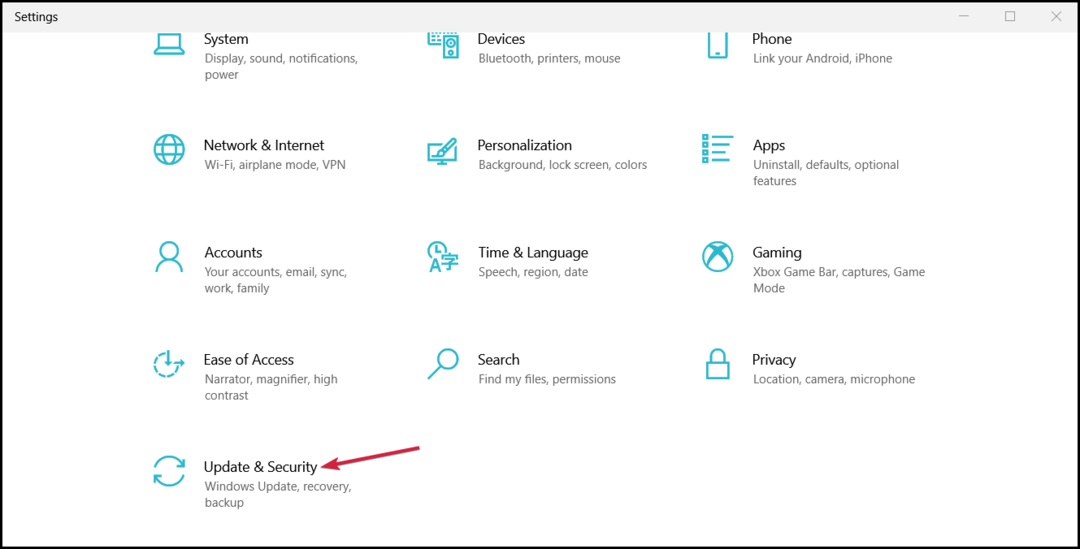
- Выберите Устранение неполадок вкладку и нажмите кнопку Дополнительные средства устранения неполадок вариант.
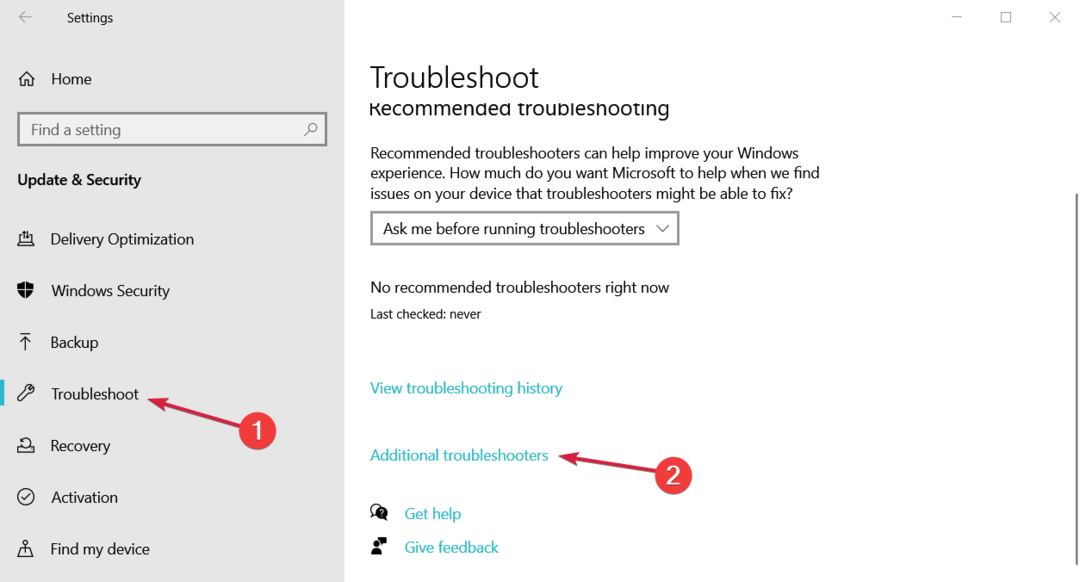
- Под Найдите и устраните другую проблемус, выберите Клавиатура.
- Нажать на Запустите средство устранения неполадок кнопку и следуйте инструкциям на экране.
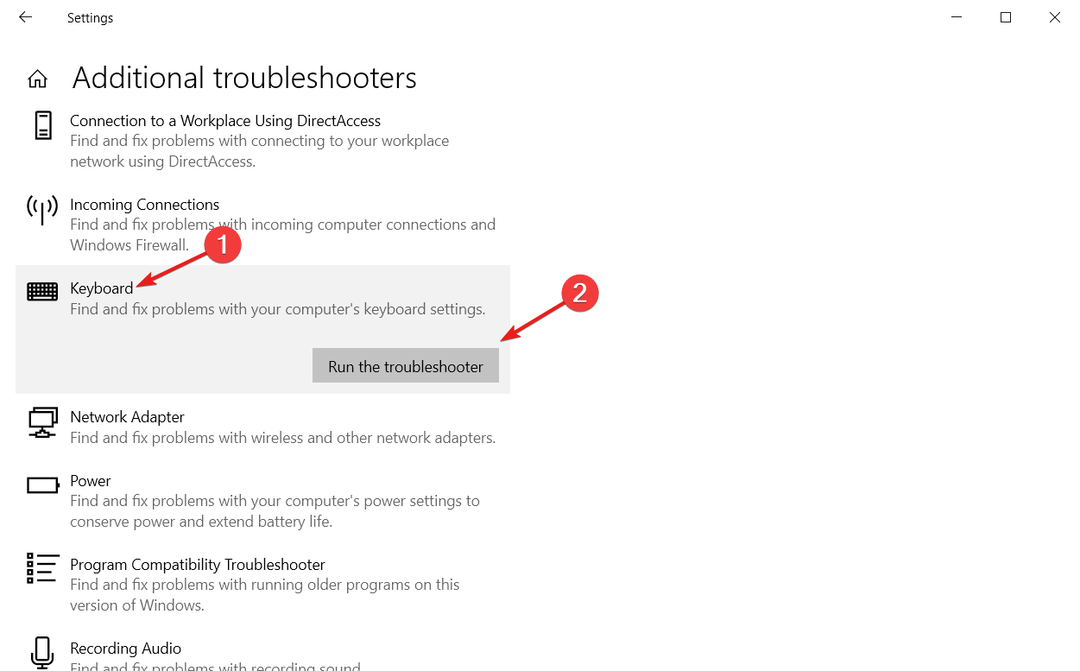
Этот инструмент автоматически обнаружит любые ошибки, которые могут повлиять на драйверы вашей клавиатуры, и устранит проблему. Это быстрый и простой процесс, который может избавить вас от многих головных болей.
- Клавиша табуляции не работает? Как включить это и альтернативы
- Удалить ключ не работает? Как включить это и альтернативы
- Мышь Logitech не работает: как быстро это исправить
2. Удалите/переустановите драйверы клавиатуры
- нажмите Окна ключ + р начать Бегать консоль, тип devmgmt.msc, и нажмите Enter.
- Разверните категорию «Клавиатура». Выберите свое устройство, щелкните его правой кнопкой мыши и выберите Удалить устройство.
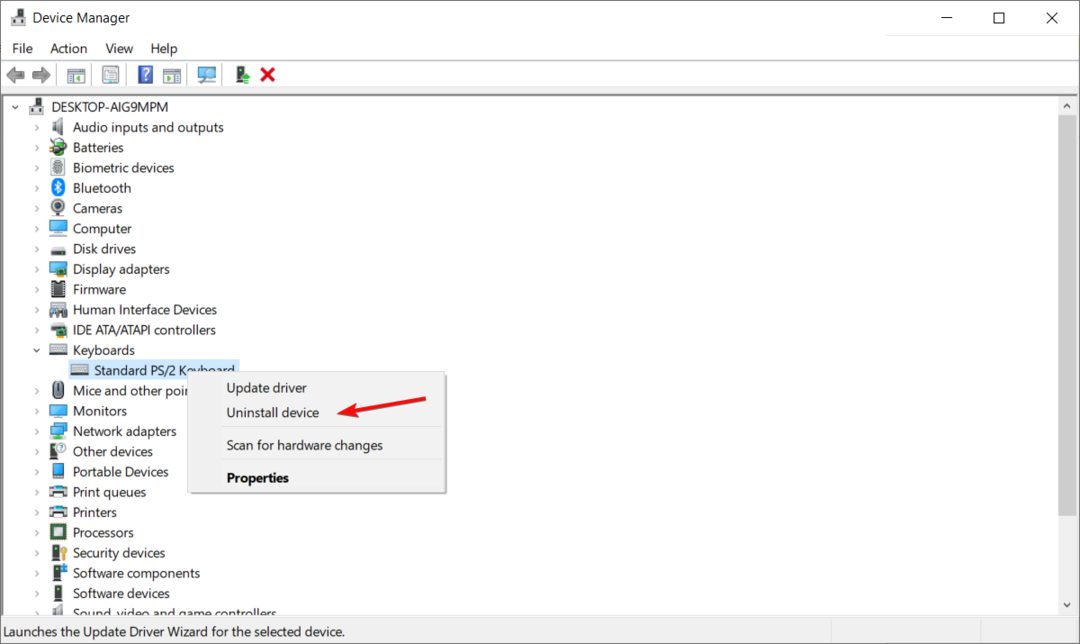
- Перезагрузите устройство и снова запустите диспетчер устройств.
- Разверните категорию «Клавиатура». Выберите свое устройство, щелкните его правой кнопкой мыши и выберите «Обновить драйвер».
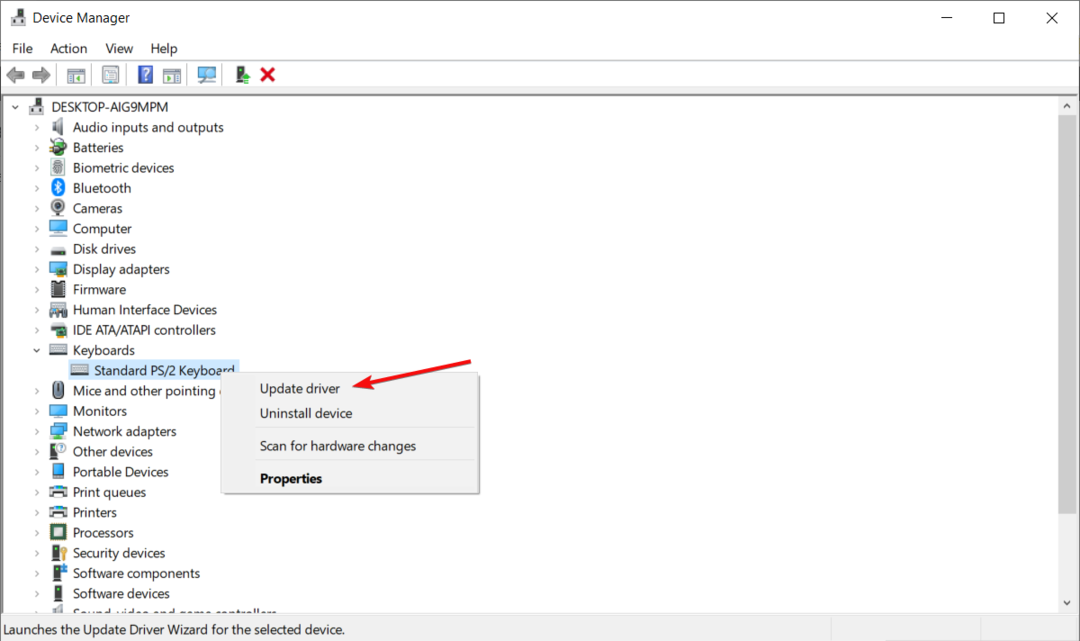
- Нажмите «Автоматический поиск драйверов».
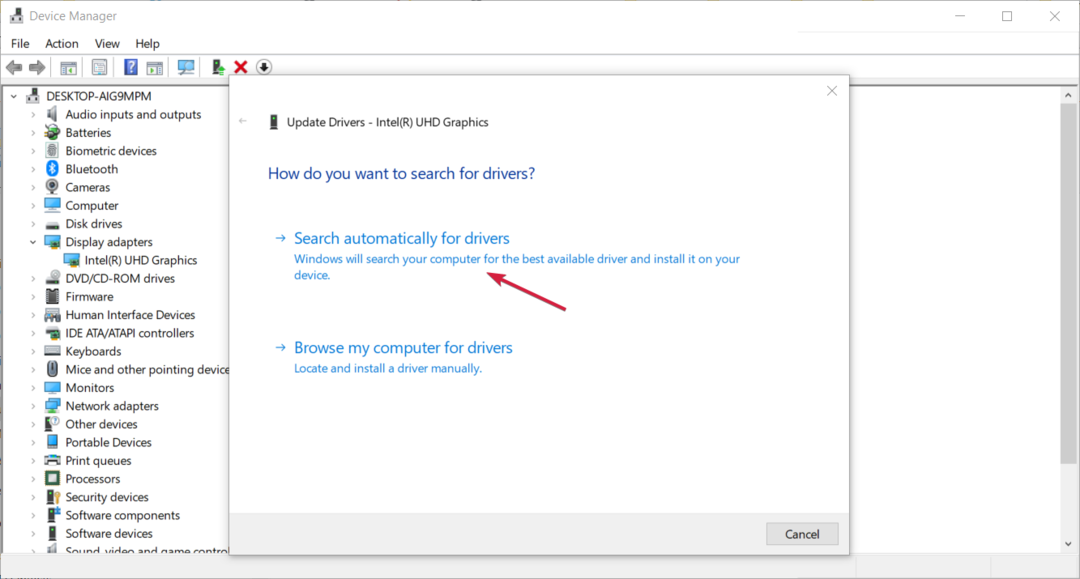
- Система установит последние версии драйверов, если таковые имеются.
Совет эксперта:
СПОНСОР
Устаревшие драйверы являются основной причиной ошибок и системных проблем. Если некоторые из ваших драйверов отсутствуют или нуждаются в обновлении, автоматический инструмент, такой как Программа обновления драйверов OutByte может решить эти проблемы всего за пару кликов. Кроме того, он также легкий в вашей системе!
Другой вариант — посетить официальный сайт Logitech и загрузить драйверы для вашего конкретного устройства.
Помимо этого, есть также автоматическая альтернатива, которую вы можете попробовать, потому что это будет более быстрый и эффективный процесс.
- Загрузите и установите приложение Outbyte Driver Updater..
- Запустите программное обеспечение и подождите, пока приложение обнаружит все несовместимые драйверы.
- Теперь он покажет вам список всех устаревших драйверов, чтобы выбрать те, которые нужно Обновлять или Игнорировать.

- Нажмите на Обновить и применить выбранное скачать и установить последние версии.
- Перезагрузите компьютер, чтобы убедиться, что изменения вступили в силу.

Средство обновления драйверов Outbyte
Поддерживайте работоспособность вашего устройства, позволяя программе обновления драйверов OutByte находить последние версии драйверов.3. Перезапустите HID (служба пользовательского интерфейса)
- нажмите Окна + р ключи для запуска Бегать, тип сервисы.msc, и нажмите Входить или ударить ХОРОШО.
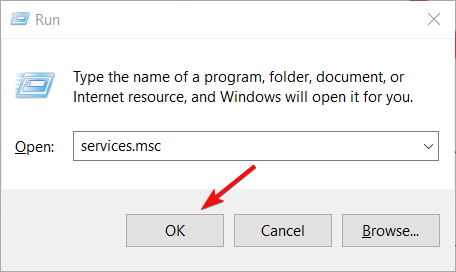
- В появившемся меню выберите Устройства.
- Щелкните правой кнопкой мыши Служба устройств с интерфейсом пользователя и выберите Характеристики.
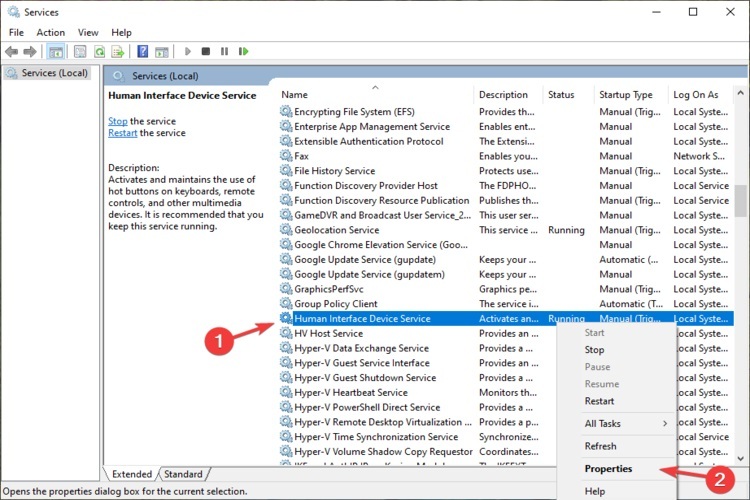
- Выберите Тип запуска к автоматический из выпадающего меню.
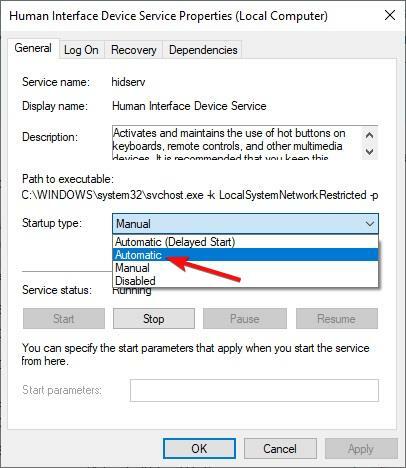
После перезапуска этой службы снова подключите устройство и посмотрите, решило ли это проблему.
HID несет ответственность за все, что связано с человеческим участием. Известно, что это программное обеспечение устраняет проблемы, связанные с горячими клавишами на клавиатурах Logitech. Таким образом, перезапуск этой службы может решить эту проблему.
4. Откатить драйвер
- нажмите Окна ключ + р запустить Бегать консоль, тип devmgmt.msc, и нажмите Входить.
- Развернуть Клавиатура категорию, выберите свое устройство и нажмите Характеристики.
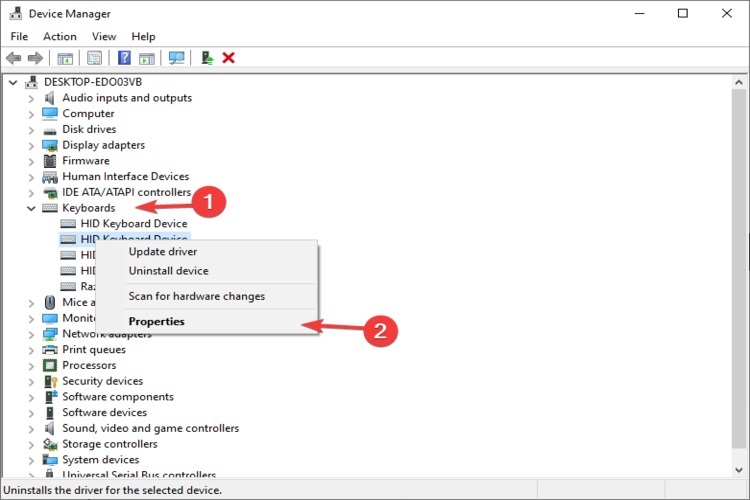
- Выберите Водитель вкладку и нажмите на Откат драйвера.
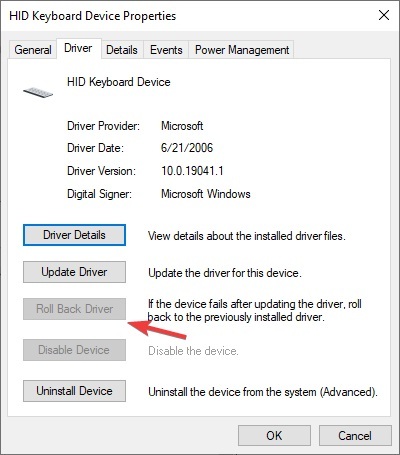
- Если опция неактивна, у вас нет предыдущего драйвера, к которому можно было бы вернуться.
В качестве последнего шага, если все перечисленные выше варианты не помогли решить проблему, вы можете откатить драйвер, если проблема возникла после обновления Windows. Эта функция удалит недавно установленный драйвер и переустановит предыдущий.
Мы надеемся, что перечисленные выше шаги были вам полезны и вам удалось восстановить работоспособность вашей клавиатуры.
Вас также может заинтересовать наше руководство по что делать, если Windows 11 не видит клавиатуру.
Дайте нам знать, какое решение сработало для вас в области комментариев ниже.
Все еще испытываете проблемы? Исправьте их с помощью этого инструмента:
СПОНСОР
Некоторые проблемы, связанные с драйверами, можно решить быстрее, используя специализированное решение для драйверов. Если у вас по-прежнему возникают проблемы с драйверами, просто установите Программа обновления драйверов OutByte и немедленно запустите его. Таким образом, позвольте ему обновить все драйверы и решить другие проблемы с ПК в кратчайшие сроки!


